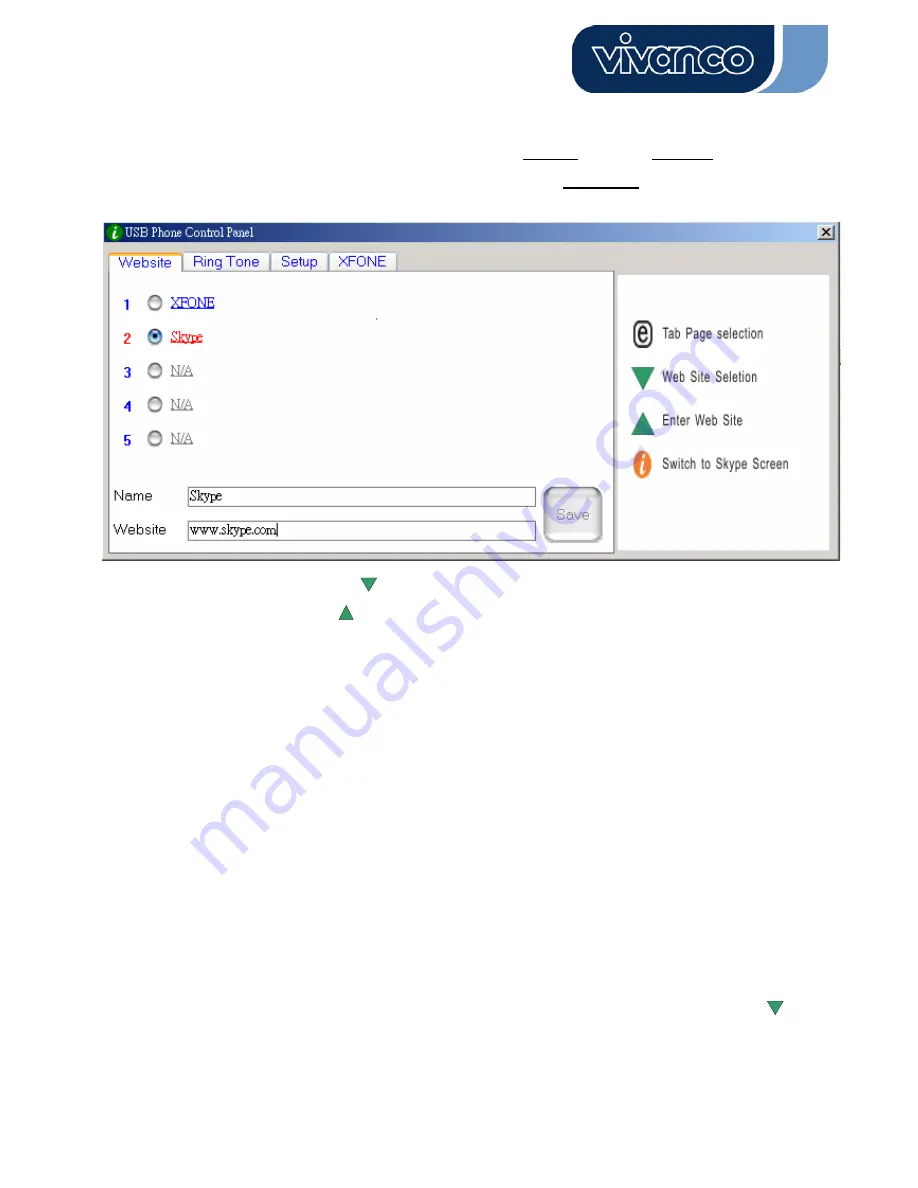
D
USB VoIP Web Phone
Set
8/130
a) Stellen Sie Ihre Lieblingswebsite ein, indem Sie den „Namen“ und die „Website“-Adresse in die
entsprechenden Spalten eingeben und anschließend auf „Speichern“ klicken.
b) Verwenden Sie das Tastenfeld , um zur Spalte für die voreingestellte Website zu wechseln.
c) Drücken Sie das Tastenfeld , um zur ausgewählten Website zu gelangen.
d) Alternativ können Sie auch die Taste der aufgeführten Zahl drücken. (Drücken Sie
beispielsweise „2“ für die Skype-Website)
e) Die entsprechende Website wird in einem anderen Fenster geöffnet.
2.1.5.2 Klingeltonauswahl:
Sie können Ihre Lieblingslieder (im .WAV-Format) als Klingelton für eingehende Anrufe festlegen.
Speichern Sie einfach Ihre WAV-Dateien in den angegebenen Verzeichnisordnern. Befolgen Sie
den „TIPP“ auf der rechten Seite, um die Installation abzuschließen.
a) Auswahl voreingestellter Klingeltöne:
i) Nachdem Sie den Treiber für das USB Phone korrekt installiert haben, stehen Ihnen 8
voreingestellte Klingeltöne zur Auswahl zur Verfügung. Verwenden Sie das Tastenfeld , um
einen der Klingeltöne auszuwählen. (Siehe voranstehende Abbildung)
Summary of Contents for USB VOICE OVER IP TELEPHONE
Page 2: ...D USB VoIP Web Phone Set 2 130 VoIP Web Phone Benutzerhandbuch...
Page 18: ...GB VoIP Web Phone Set User s manual 18 130 VoIP Web Phone User s manual...
Page 34: ...ES Tel fono VoIP Manual de usuario 34 130 Tel fono VoIP Manual de usuario...
Page 50: ...F T l phone web VoIP Manuel de l utilisateur 50 130 T l phone web VoIP Manuel de l utilisateur...
Page 66: ...I VoIP Web Phone Manuale utente 66 130 VoIP Web Phone Manuale utente...
Page 82: ...NL VoIP Web Phone Gebruikershandleiding 82 130 VoIP Web Phone Gebruikershandleiding...
Page 99: ...PT VoIP Web Phone Manual de instru es 99 130 VoIP Web Phone Manual de instru es...









































